A Beats Studio Pro használata
Amikor a Beat Studio Pro fejhallgatót viseli, a vezérlőkkel elindíthatja és szüneteltetheti a lejátszást, módosíthatja a hangerőt, fogadhatja a telefonhívásokat, válthat a zajkioltási és az átengedési mód vagy hangprofilok között, használhatja Sirit, és egyéb funkciókat használhat. Hallgathat továbbá veszteségmentes hangot is, ha egy támogatott eszközhöz csatlakoztatja a fejhallgatót.

A Beats Studio Pro töltése
A Beats Studio Pro be- vagy kikapcsolása
Tartsa lenyomva egy másodpercig a rendszergombot a jobb fülrészen.
A Beats Studio Pro párosítása az Apple-eszközével vagy Android-eszközével
Lásd: A Beats párosítása.
Hang lejátszása a Beats Studio Prón
Helyezze fel a Beats Studio Prót, majd győződjön meg róla, hogy csatlakoztatva van az Apple- vagy Android‑eszközéhez.
Nyisson meg egy hangappot, majd játsszon le valamit (pl. egy dalt a Zene appban
 vagy egy epizódot a Podcastok appban
vagy egy epizódot a Podcastok appban  ).
).Tegye a következők valamelyikét a bal oldali fülrészen:
Hang lejátszása és szüneteltetése: Nyomja meg a
 gombot. A lejátszás folytatásához nyomja meg ismét.
gombot. A lejátszás folytatásához nyomja meg ismét.Következő szám lejátszása: Nyomja meg duplán a
 gombot.
gombot.Előző szám lejátszása: Nyomja meg háromszor a
 gombot.
gombot.
A hangerő módosítása a Beats Studio Prón
Nyomja meg a ![]() gomb feletti vagy alatti részt a bal oldali fülrészen a következő műveletekhez:
gomb feletti vagy alatti részt a bal oldali fülrészen a következő műveletekhez:
Hangerő növelése: Nyomja meg (vagy tartsa lenyomva) a hangerőnövelő gombot.
Hangerő csökkentése: Nyomja meg (vagy tartsa lenyomva) a hangerőcsökkentő gombot.
Veszteségmentes hang hallgatása a Beats Studio Prón
A Beats Studio Pro egy beépített digitális-analóg átalakítóval (DAC) rendelkezik, így veszteségmentes hangot is hallgathat, amikor a fejhallgatója egy USB‑C- vagy 3,5 mm-es hangkábellel van csatlakoztatva egy eszközhöz.
Tegye a következők egyikét:
Csatlakoztassa a Beats Studio Prót egy támogatott iPhone‑hoz, iPadhez, Machez vagy Android-eszközhöz a mellékelt USB‑C-kábellel.
Csatlakoztassa a mellékelt 3,5 mm-es hangkábelt a Beats Studio Pro fejhallgatóaljzatához és a hangforrás (például szintetizátor vagy repülőgép hangrendszere) bemeneti csatlakozójához.
Győződjön meg arról, hogy a veszteségmentes hang be van kapcsolva a forráshanghoz.
Tekintse meg A Veszteségmentes hang bekapcsolása az Apple Musicban című részt az Apple Musichoz.
Amikor USB-C-kábellel csatlakozik, a fejhallgató töltődik a hanghallgatás közben. Amikor 3,5 mm-es hangkábelt használ a csatlakoztatáshoz, a fejhallgatónak nincs szüksége áramra az akkumulátorból, így anélkül élvezheti a lejátszást, hogy törődnie kellene a töltéssel.
A Beats Studio Pro automatikusan kikapcsol az USB-C-kábel leválasztásakor.
Váltás a zajkioltási és átengedési módok között a Beats Studio Prón
Nyomja meg kétszer a rendszergombot.
A hallgatási módok közti váltáskor hangjelzés hallható.
Az Aktív zajszűrés (ANC) és az Áthallás kikapcsolható a Ki hallgatási móddal (ez alapértelmezés szerint nincs engedélyezve). A Ki, Átengedés és Zajszűrés lehetőségek közötti váltáshoz lásd: A Beats nyomva tartási beállításainak módosítása.
Megjegyzés: A hallgatási módok között az Apple- vagy Android-eszköze segítségével is válthat.
EQ-optimalizált hangprofilok közti váltás
Amikor USB-audiót használ a Beats Studio Próval, választhat három eltérő beépített hangprofil közül, a forráshanggal való jobb egyezés érdekében.
Amikor csatlakoztatja a kapott USB-C-kábelt a Beats Studio Próhoz és egy USB-C-porttal rendelkező iPadhez, USB-C-porttal rendelkező Machez vagy USB‑C-porttal (vagy Lightning-porttal és USB-C-Lightning-adapterrel) rendelkező iPhone‑hoz, akkor a jobb fülrészen lévő rendszergombbal válthat a három EQ-optimalizált hangprofil között: Egyedi Beats, Szórakozás és Beszélgetés.
Csatlakoztassa a Beats Studio Prót egy kompatibilis eszközhöz a mellékelt USB‑C-kábellel.
Nyisson meg egy hangappot (vagy más hangforrást), majd játsszon le valamit – például egy dalt a Zene appban
 vagy egy epizódot a Podcastok appban
vagy egy epizódot a Podcastok appban  .
.A jobb oldali fülrészen nyomja meg kétszer a rendszergombot a három hangprofil közti váltáshoz.
Az aktuális hangprofilt az öt „üzemanyagszint-jelző” fény jelöli a jobb fülrészen:
Egyedi Beats: A legoptimálisabb hangszínegyensúlyt biztosítja minden zenei műfaj esetében.
Szórakozás: Kiemeli a hangspektrum kiválasztott részeit, így jobb élményt biztosít a filmekhez és játékokhoz.
Beszélgetés: Optimalizálja a válaszfrekvenciát beszédhanghoz, ami ideálissá teszi telefonhívásokhoz és podcastokhoz.
A hangprofilok módosításakor hangjelzés hallható.
Tipp: A lejátszási problémák és a lejátszás Bluetooth-értesítésekkel való megszakításának elkerüléséhez kapcsolja ki a Bluetooth funkciót az iPhone‑on, iPaden, Macen vagy Android-eszközön.
Térbeli hang hallgatása a Beats Studio Prón
Hívások fogadása a Beats Studio Prón
Tegye a következők valamelyikét a bal oldali fülrészen:
Hívás fogadása vagy befejezése: Hívás fogadásakor nyomja meg a
 gombot.
gombot.Hívás befejezése: Nyomja meg duplán a
 gombot.
gombot.Egy második bejövő hívás fogadása és az első várakoztatása vagy váltás két aktív hívás között: Nyomja meg a
 gombot.
gombot.Bejövő hívás elutasítása: Nyomja meg duplán a
 gombot.
gombot.A mikrofon némítása vagy a némításának feloldása: Hívás közben nyomja meg a
 gombot. A némítás megszüntetéséhez nyomja meg ismét.
gombot. A némítás megszüntetéséhez nyomja meg ismét.
A Beats Studio Pro hívás befejezése és a némítás/feloldás műveletének testreszabásához tekintse meg a következőt: A Beats-eszközön lévő vezérlők testreszabása.
Kérje meg Sirit a Beats Studio Prón
Állítsa be Sirit (ha korábban még nem tette meg).
Tegye a következők egyikét:
Mondja azt, hogy „Hey Siri”.
Tartsa lenyomva a „b” gombot
 a bal fülrészen.
a bal fülrészen.
Amikor hangjelzést hall, mondja el a kérését.